注意事项:
使用mac安装或下载应用软件的朋友时常会遇到下面三中报错情况,小编在这给大家提供了解决方案帮助大家解决mac报错问题:
1、“...软件已损坏,无法打开,你应该将它移到废纸篓”
2、“打不开xxx软件,因为Apple无法检查其是否包含恶意软件”
3、“打不开xxx软件,因为它来自身份不明的开发者”
遇到上面三种情况不用慌张,跟着小编一起操作,轻松解决。
1、将电脑设置中的任何来源开启。开启任何来源。
2、开启任何来源会解决绝大多数软件报错的情况,如果不奏效,说明需要通过执行命令行代码来绕过应用签名认证。 执行命令绕过ios的公证Gatekeeper。
3、以上操作如果还未能解决,那么需要关闭SIP系统完整性保护才可以。
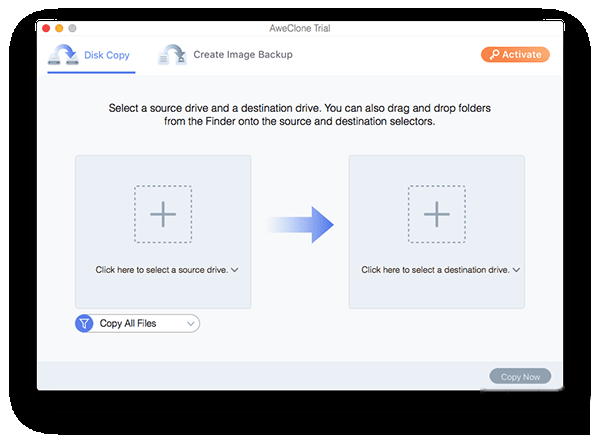
AweClone Mac软件介绍
AweClone Mac版是一款适用于苹果电脑端的用于数据备份还原的磁盘克隆工具,能够更好的帮助您轻松安全的备份您想要的数据,一键创建硬盘驱动器/设备的磁盘映像,软件功能强大全面,简单易用,使用后可以帮助用户更轻松便捷的进行磁盘复制克隆操作。
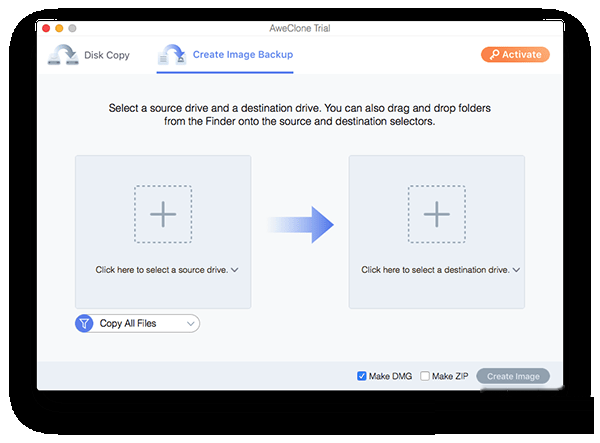
AweClone Mac软件特色
专为Mac设计的强大磁盘克隆应用
只需一键即可将所有文件从Mac或设备复制到另一个硬盘驱动器或设备之上。AweClone是在Mac OS系统下复制和备份文件的最好方法。AweClone将帮助您从一个位置安全有效地1比1复制数据到另一个位置。
用于Mac的智能磁盘克隆软件
AweClone Mac版可以提供智能磁盘克隆解决方案。它可以帮助您创建您的Mac系统/硬盘驱动器/外部设备的磁盘镜像备份。因此,你可以轻松、安全地复制你的磁盘/系统/外部设备的完整副本,并在另一台Mac上使用它。它将克隆所有数据信息,包括文件、操作系统、应用程序、配置设置等。这是在Mac OS下克隆硬盘/系统/外部设备的最简单方法。您可以恢复您的数据与任何其他Mac或硬盘上的映像备份。
AweClone Mac使用说明
第1步:选择源磁盘。
首先,只需选择源磁盘或连接的外部设备(如USB闪存驱动器,存储卡,外部HDD / SSD等)。然后转到下一步。
第2步:选择目标磁盘。
只需选择目标磁盘即可。将擦除目标磁盘上的所有旧数据,然后软件将源磁盘克隆到目标磁盘。然后转到下一步。
第3步:在克隆之前编辑磁盘。
在将源磁盘克隆到目标磁盘之前,您可以编辑磁盘或仅保留磁盘状态。然后单击“克隆”按钮。
一些技巧:
“自动调整磁盘”会根据目标磁盘的大小调整目标磁盘上的布局,使磁盘成为比较佳状态。
“作为源复制”不会更改目标磁盘上的任何内容,并且布局与源磁盘相同。
“编辑磁盘布局”允许您手动编辑此目标磁盘上的磁盘分区布局。
如果目标磁盘是SSD,请选择“如果目标是SSD,请选中该选项”。
单击“克隆”按钮后,软件会将源磁盘克隆到目标磁盘。
AweClone Mac更新日志
1.修复部分bug
2.优化了部分功能
华军小编推荐:
在网络工具里面算是佼佼者之一,凭借自身的功能全面,操作简单等优点获得了用户的一致好评,快来下载试试吧。小编还为您准备了谷歌浏览器、风车签名、腾讯QQ、PCSuite-手机助手、绿龟GreenTurtle阿里云物联网助手

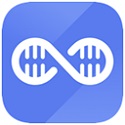





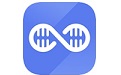




























有用
有用
有用